Office Tool Plus是一款好用的Office部署软件,可以帮助我们快速部署Microsoft Office软件,本文将使用Office Tool Plus来演示如何安装激活Office 365。
一、安装
1、访问Office Tool Plus官网,下载最新版本的Office Tool Plus软件,建议下载包含框架的版本
![图片[1]-超详细!安装与激活Office 2010 2012 2020 365-花园博客](https://www.uuuhy.com/wp-content/uploads/2021/06/20210629235551-9fcb9.jpeg)
2、下载好Office Tool Plus之后,用解压软件进行解压
![图片[2]-超详细!安装与激活Office 2010 2012 2020 365-花园博客](https://www.uuuhy.com/wp-content/uploads/2021/06/20210629235551-be0b7.jpeg)
3、打开解压之后的文件夹,以管理员身份运行setup.bat
![图片[3]-超详细!安装与激活Office 2010 2012 2020 365-花园博客](https://www.uuuhy.com/wp-content/uploads/2021/06/20210629235552-67fb9.jpeg)
4、之后就会弹出CMD窗口,如下图所示,它正在安装所需的运行库组件,稍等片刻:
![图片[4]-超详细!安装与激活Office 2010 2012 2020 365-花园博客](https://www.uuuhy.com/wp-content/uploads/2021/06/20210629235552-ee506.jpeg)
5、运行库组件装上之后,会自动打开Office Tool Plus软件,然后点击「部署」按钮
![图片[5]-超详细!安装与激活Office 2010 2012 2020 365-花园博客](https://www.uuuhy.com/wp-content/uploads/2021/06/20210629235553-194e1.jpeg)
6、在弹出的新窗口中,点击「添加产品」
![图片[6]-超详细!安装与激活Office 2010 2012 2020 365-花园博客](https://www.uuuhy.com/wp-content/uploads/2021/06/20210629235553-c78db.jpeg)
7、推荐选择「Microsoft 365」
![图片[7]-超详细!安装与激活Office 2010 2012 2020 365-花园博客](https://www.uuuhy.com/wp-content/uploads/2021/06/20210629235553-a05a8.jpeg)
8、在应用程序里,选择你需要的组件,不需要的就取消勾选,这里我就安装三大组件:Word、PowerPoint、Excel
![图片[8]-超详细!安装与激活Office 2010 2012 2020 365-花园博客](https://www.uuuhy.com/wp-content/uploads/2021/06/20210629235554-d83f0.jpeg)
9、点击「添加语言」按钮
![图片[9]-超详细!安装与激活Office 2010 2012 2020 365-花园博客](https://www.uuuhy.com/wp-content/uploads/2021/06/20210629235554-2809a.jpeg)
10、默认添加的就是简体中文
![图片[10]-超详细!安装与激活Office 2010 2012 2020 365-花园博客](https://www.uuuhy.com/wp-content/uploads/2021/06/20210629235555-28d55.jpeg)
11、来到右侧栏,选择你需要安装的位数、通道等,微软建议大家安装32位版本,因为32位版本支持的插件更多,当然64位的处理性能更强,你看情况选择吧,我这里就直接安装32位版了。另外,建议把下面的「创建桌面快捷方式」给勾选上,其他的就别动了
![图片[11]-超详细!安装与激活Office 2010 2012 2020 365-花园博客](https://www.uuuhy.com/wp-content/uploads/2021/06/20210629235555-c28cf.jpeg)
12、点击「开始部署」按钮
![图片[12]-超详细!安装与激活Office 2010 2012 2020 365-花园博客](https://www.uuuhy.com/wp-content/uploads/2021/06/20210629235556-740db.jpeg)
13、紧接着会弹出一个提示框,选择「是」即可
![图片[13]-超详细!安装与激活Office 2010 2012 2020 365-花园博客](https://www.uuuhy.com/wp-content/uploads/2021/06/20210629235556-a09e3.jpeg)
14、正在准备部署…
![图片[14]-超详细!安装与激活Office 2010 2012 2020 365-花园博客](https://www.uuuhy.com/wp-content/uploads/2021/06/20210629235557-6ea8b.jpeg)
15、嗯,开始安装了
![图片[15]-超详细!安装与激活Office 2010 2012 2020 365-花园博客](https://www.uuuhy.com/wp-content/uploads/2021/06/20210629235557-58538.jpeg)
16、安装需要一点时间,别急…
![图片[16]-超详细!安装与激活Office 2010 2012 2020 365-花园博客](https://www.uuuhy.com/wp-content/uploads/2021/06/20210629235557-e74a8.jpeg)
17、大概十余分钟后,就安装完成了,点击「关闭」
![图片[17]-超详细!安装与激活Office 2010 2012 2020 365-花园博客](https://www.uuuhy.com/wp-content/uploads/2021/06/20210629235558-d8abf.jpeg)
18、可以看到桌面已经有了Office软件的图标了,这个时候先别急着打开Office,我们直接进入激活步骤
![图片[18]-超详细!安装与激活Office 2010 2012 2020 365-花园博客](https://www.uuuhy.com/wp-content/uploads/2021/06/20210629235558-406ff.jpeg)
二、激活
1、还是Office Tool Plus软件,点击左上角的返回按钮,返回到主页
![图片[19]-超详细!安装与激活Office 2010 2012 2020 365-花园博客](https://www.uuuhy.com/wp-content/uploads/2021/06/20210629235558-d7646.jpeg)
2、点击「激活」按钮
![图片[20]-超详细!安装与激活Office 2010 2012 2020 365-花园博客](https://www.uuuhy.com/wp-content/uploads/2021/06/20210629235559-3c010.jpeg)
3、来到激活界面,在许可证管理里,点击安装许可证右侧的下拉三角△符号,点击「清除所有许可证」
![图片[21]-超详细!安装与激活Office 2010 2012 2020 365-花园博客](https://www.uuuhy.com/wp-content/uploads/2021/06/20210629235600-7ee21.jpeg)
4、会弹出一个提示框,选择「是」
![图片[22]-超详细!安装与激活Office 2010 2012 2020 365-花园博客](https://www.uuuhy.com/wp-content/uploads/2021/06/20210629235600-1e946.jpeg)
5、很快即可完成清除,右侧可以看到进度
![图片[23]-超详细!安装与激活Office 2010 2012 2020 365-花园博客](https://www.uuuhy.com/wp-content/uploads/2021/06/20210629235600-89ca3.jpeg)
6、在许可证管理里,选择「Office Mondo 2016 – 批量版」,点击安装许可证(别问为什么,这是唯一可以免费使用Office 365的途径)
![图片[24]-超详细!安装与激活Office 2010 2012 2020 365-花园博客](https://www.uuuhy.com/wp-content/uploads/2021/06/20210629235601-71825.jpeg)
7、弹窗一个提示框,选择「是」
![图片[25]-超详细!安装与激活Office 2010 2012 2020 365-花园博客](https://www.uuuhy.com/wp-content/uploads/2021/06/20210629235601-b1f54.jpeg)
8、稍等片刻,可以看到右侧栏有处理的进度
![图片[26]-超详细!安装与激活Office 2010 2012 2020 365-花园博客](https://www.uuuhy.com/wp-content/uploads/2021/06/20210629235601-27a17.jpeg)
9、许可证安装完成后,切换到「KMS管理」栏目。在「KMS主机」里填上KMS服务器,这里我填的是kms.loli.beer,你也可以用这个,如果无法使用的,新的KMS服务器请到这里查找。填完KMS主机后,点击「保存设置」按钮
![图片[27]-超详细!安装与激活Office 2010 2012 2020 365-花园博客](https://www.uuuhy.com/wp-content/uploads/2021/06/20210629235602-4a21a.jpeg)
10、在右侧栏,可以看到成功应用设置的提示
![图片[28]-超详细!安装与激活Office 2010 2012 2020 365-花园博客](https://www.uuuhy.com/wp-content/uploads/2021/06/20210629235603-b14fb.jpeg)
11、最后,点击右上角的“激活”按钮
![图片[29]-超详细!安装与激活Office 2010 2012 2020 365-花园博客](https://www.uuuhy.com/wp-content/uploads/2021/06/20210629235603-22d90.jpeg)
12、稍等片刻,即可看到激活成功的提示
![图片[30]-超详细!安装与激活Office 2010 2012 2020 365-花园博客](https://www.uuuhy.com/wp-content/uploads/2021/06/20210629235604-6b25b.jpeg)
三、后续的操作
1、打开Office任意组件,会弹出许可协议提示框,选择接受
![图片[31]-超详细!安装与激活Office 2010 2012 2020 365-花园博客](https://www.uuuhy.com/wp-content/uploads/2021/06/20210629235604-99435.jpeg)
2、紧接着是隐私选项,点击关闭按钮
![图片[32]-超详细!安装与激活Office 2010 2012 2020 365-花园博客](https://www.uuuhy.com/wp-content/uploads/2021/06/20210629235605-77c73.jpeg)
3、在Office的激活信息里可以看到,已经激活成功,虽然许可证类型写的是Mondo 2016,但实际上,功能和365无差别,你之后也可以在线更新的
![图片[33]-超详细!安装与激活Office 2010 2012 2020 365-花园博客](https://www.uuuhy.com/wp-content/uploads/2021/06/20210629235605-817e7.jpeg)
4、PowerPoint的「设计灵感」功能可以使用(设计灵感是365专属功能)
![图片[34]-超详细!安装与激活Office 2010 2012 2020 365-花园博客](https://www.uuuhy.com/wp-content/uploads/2021/06/20210629235606-2ffc9.jpeg)
5、PowerPoint的「平滑」过渡也可以使用(平滑过渡也是365专属功能)
![图片[35]-超详细!安装与激活Office 2010 2012 2020 365-花园博客](https://www.uuuhy.com/wp-content/uploads/2021/06/20210629235606-57419.jpeg)
四、补充说明
1、如果你想同时安装Project和Visio,那么可以在安装的步骤7后面,添加上相应的产品,但是需要注意,一定要添加正确的版本,否则会安装失败,正确的版本是:
-
Project专业版2016批量版【ProjectProXVolume】
-
Visio专业版2016批量版【VisioProXVolume】
Project和Visio两个组件不需要单独激活,执行了前面的激活步骤之后,Project和Visio也会一并被激活成功。
![图片[36]-超详细!安装与激活Office 2010 2012 2020 365-花园博客](https://www.uuuhy.com/wp-content/uploads/2021/06/20210629235607-a142f.jpeg)
![图片[37]-超详细!安装与激活Office 2010 2012 2020 365-花园博客](https://www.uuuhy.com/wp-content/uploads/2021/06/20210629235607-c5265.jpeg)
2、关于Mondo 2016许可证问题,请看下图:
![图片[38]-超详细!安装与激活Office 2010 2012 2020 365-花园博客](https://www.uuuhy.com/wp-content/uploads/2021/06/20210629235608-80db6.jpeg)
五、致谢
-
Office Tool Plus是由萝卜哥的好朋友椰蓉小哥哥开发的,感谢他的辛苦付出,没有他的劳动,我们不能如此便捷地部署Office软件。
-
感谢提供KMS服务器的各位站长,你们免费提供给大众使用的KMS激活服务器,让我们激活Office软件变得更简单。
© 版权声明
文章版权归作者所有,未经允许请勿转载。
THE END

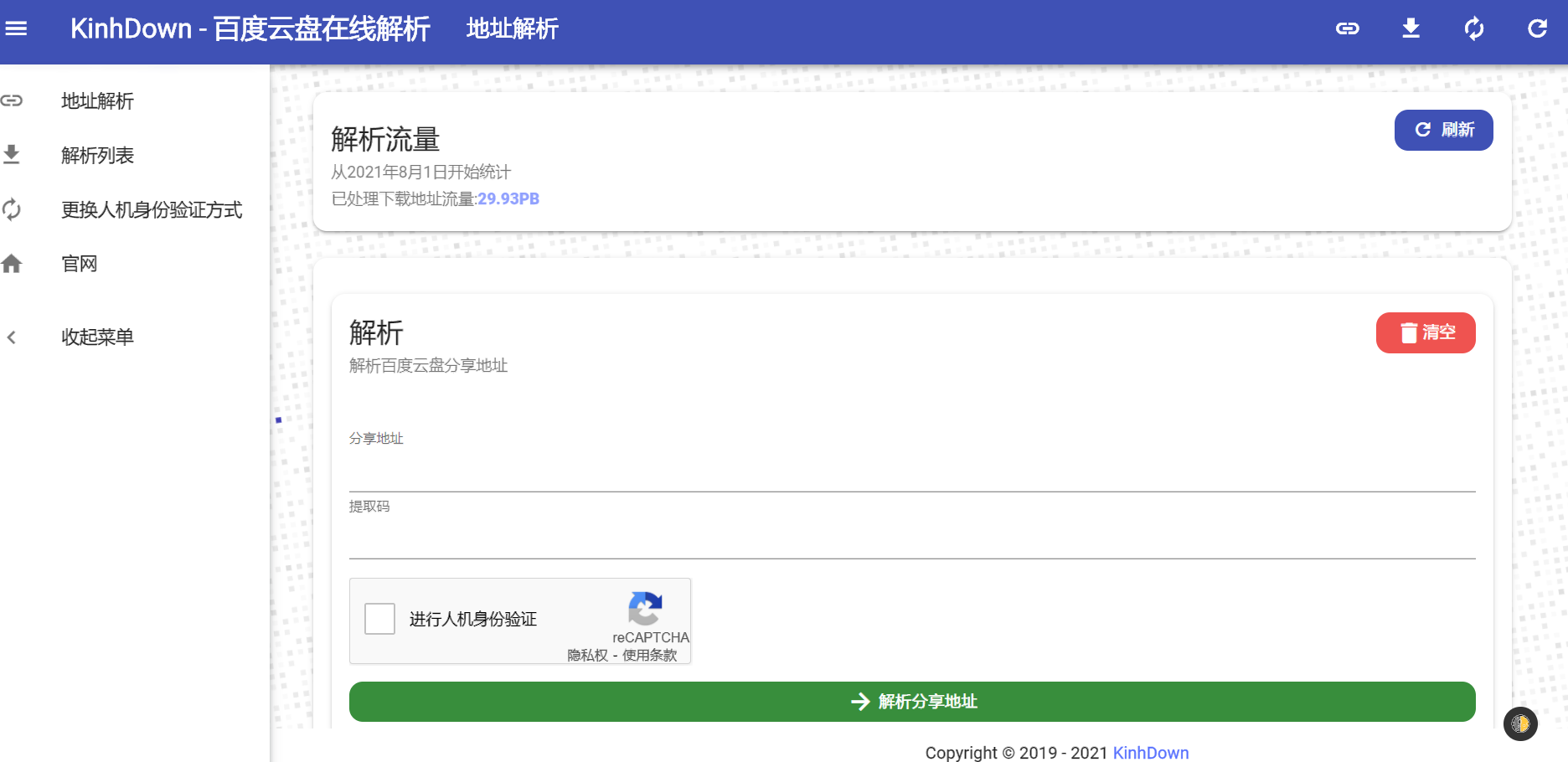

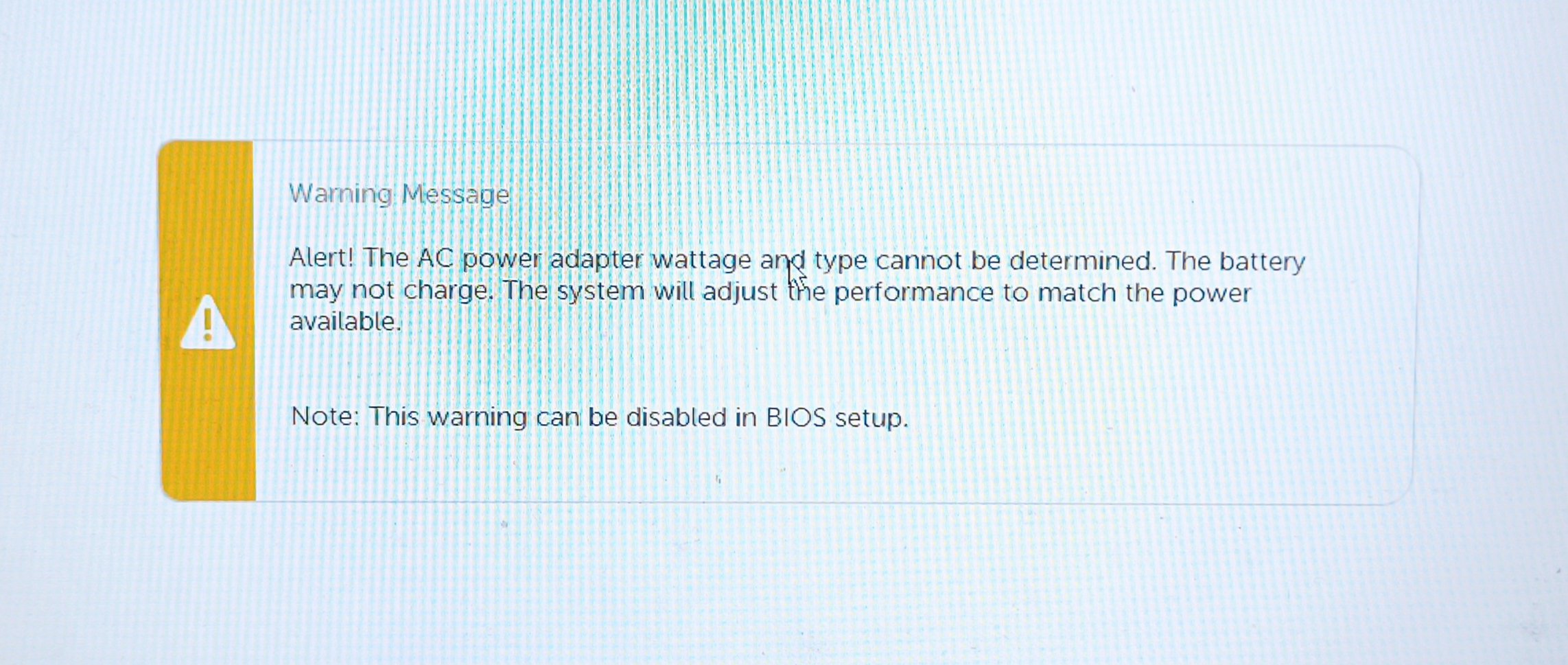
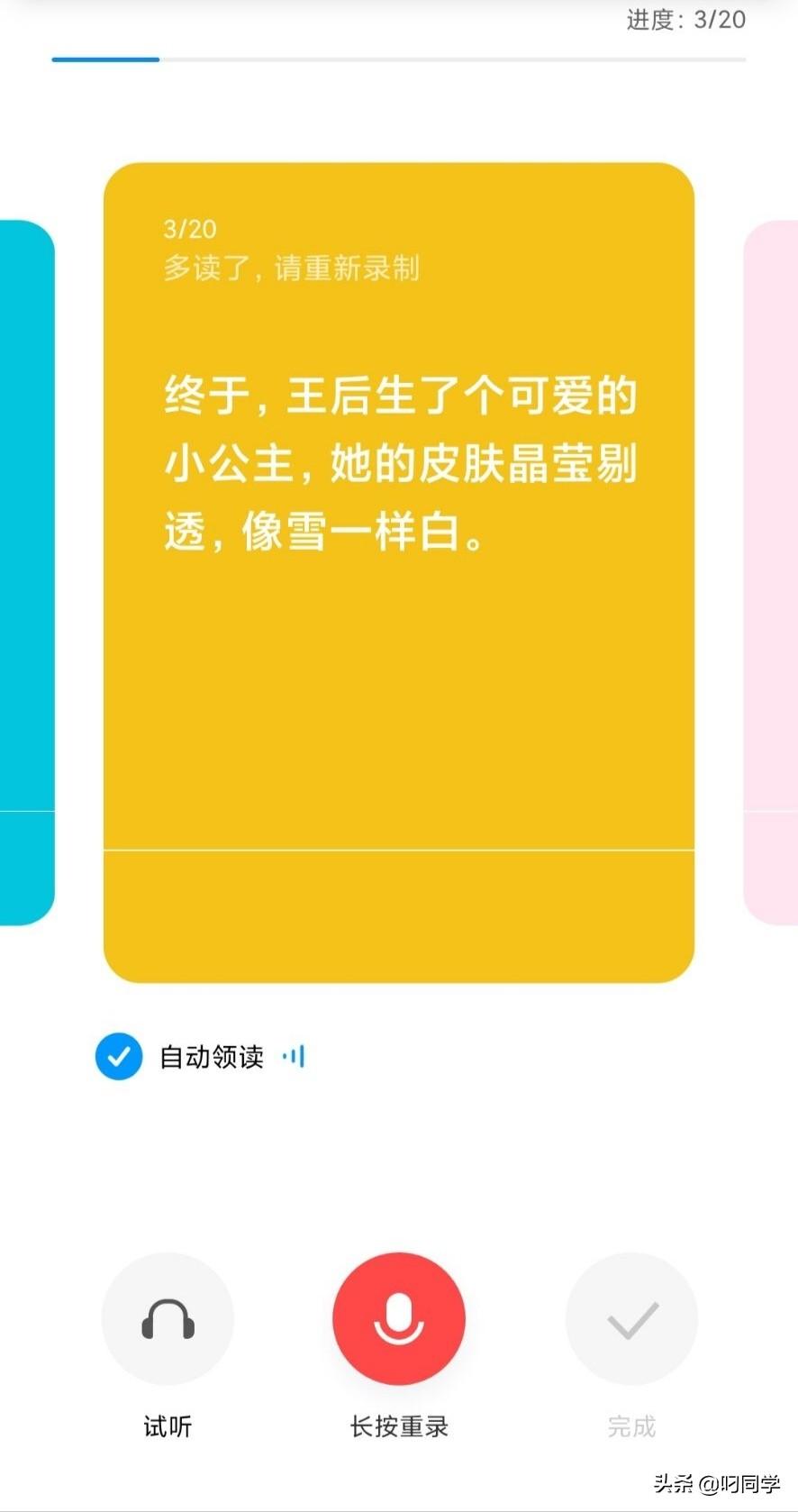
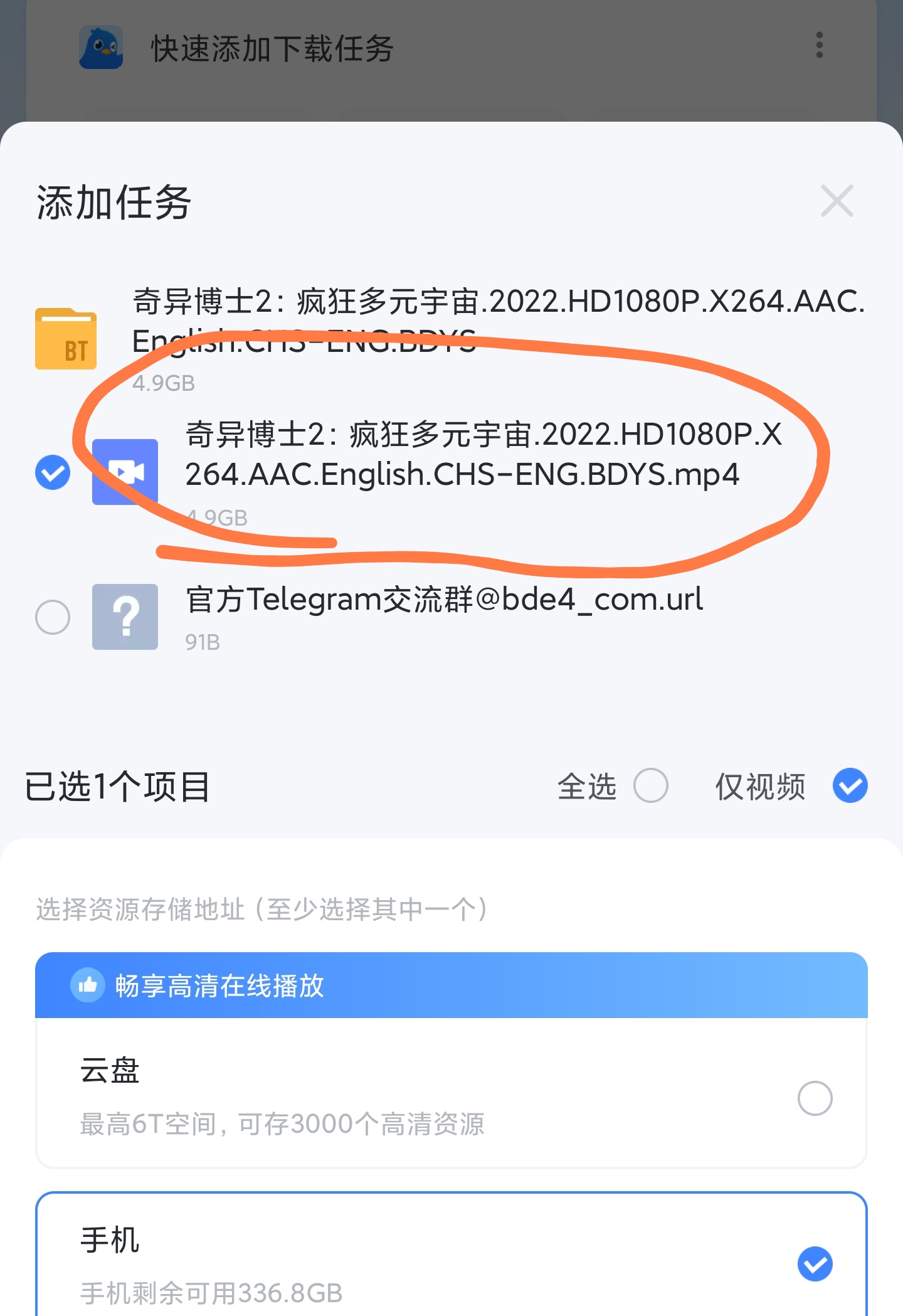
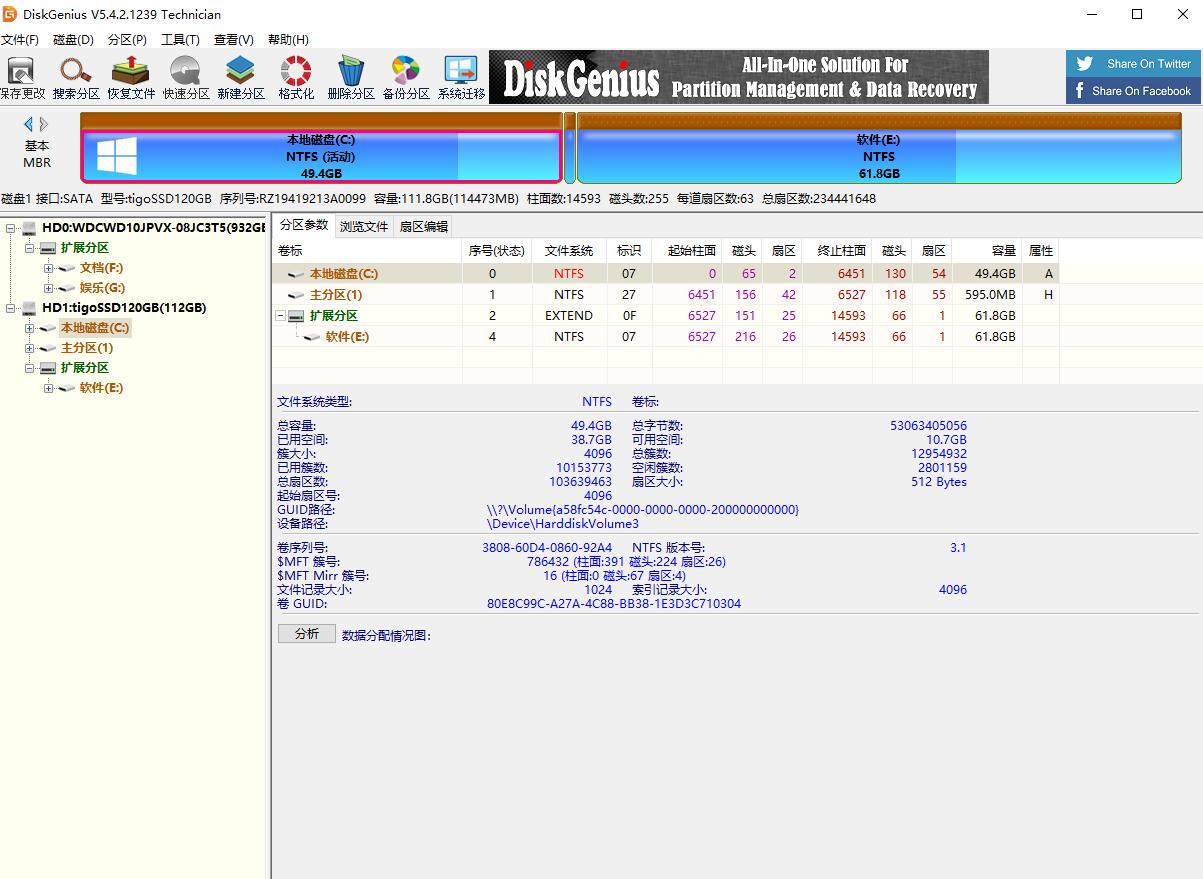
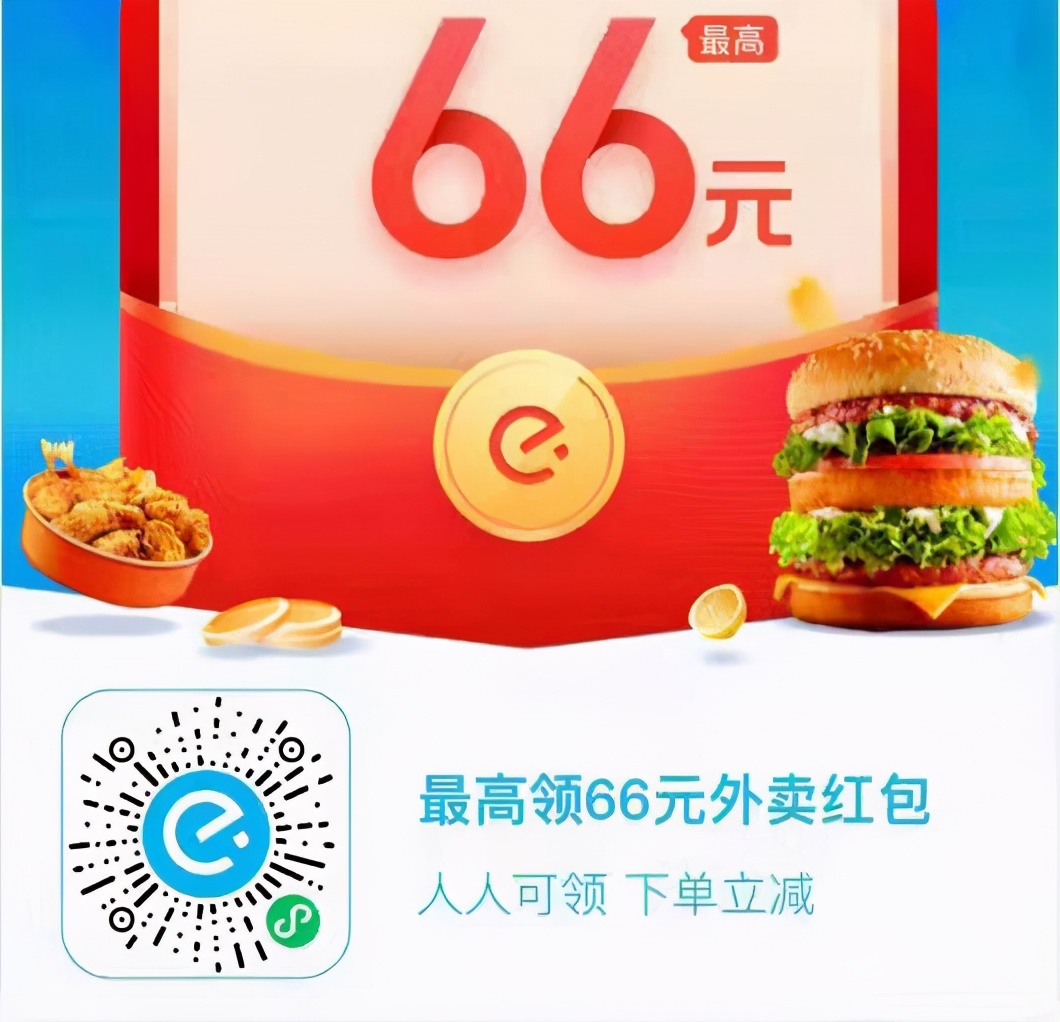

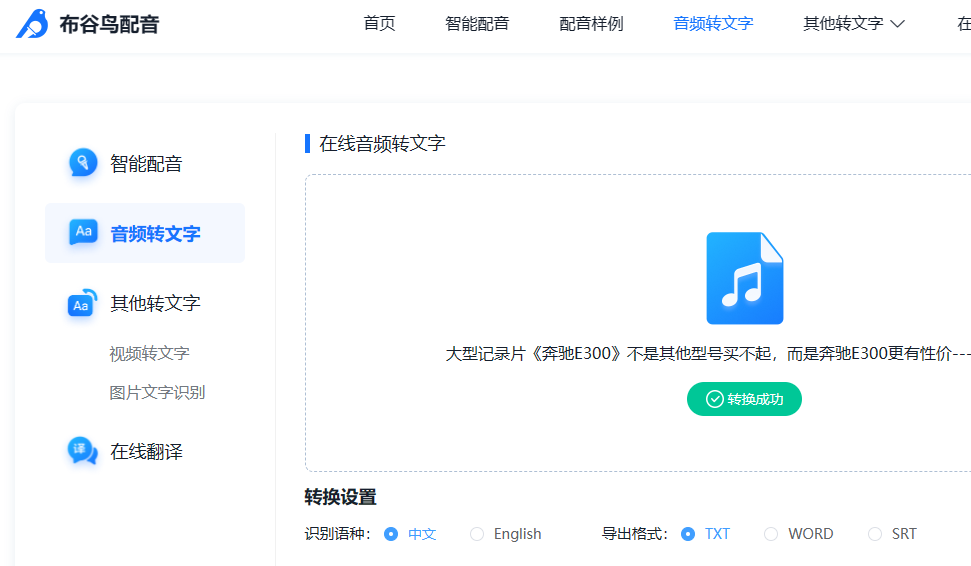
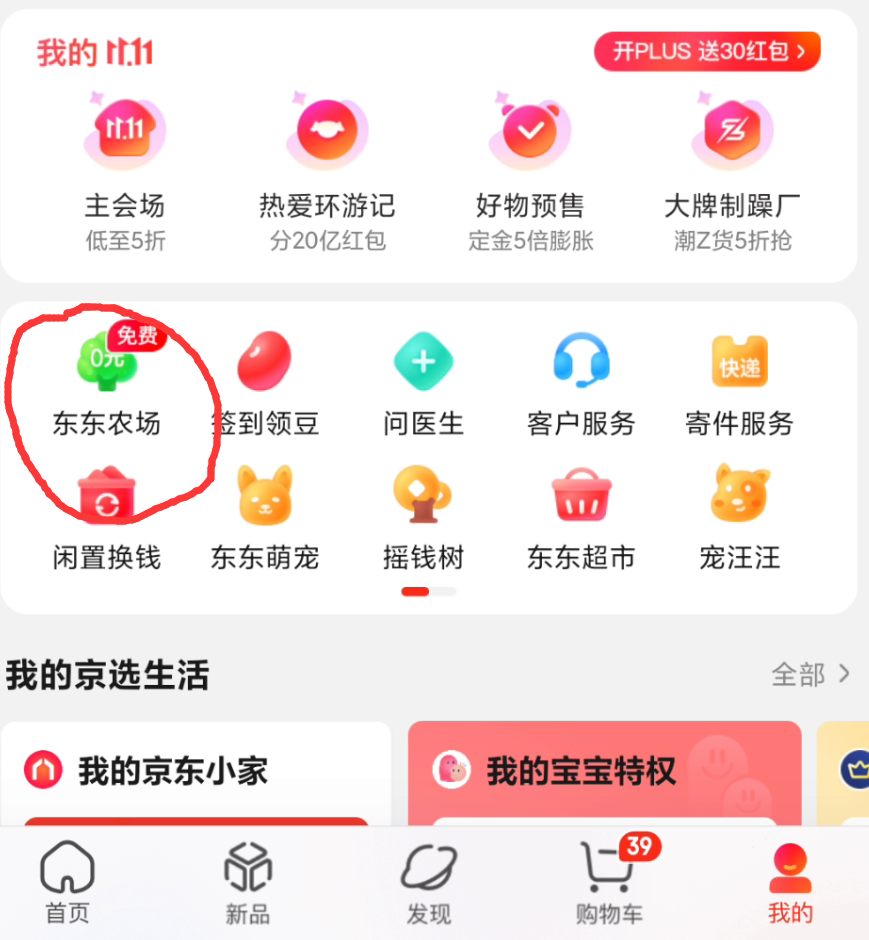
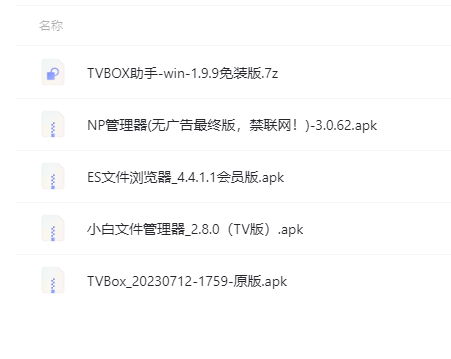

暂无评论内容